- KHI SỰ TINH GIẢN LÀ ĐỈNH CAO CỦA CÔNG NGHỆ BÁN HÀNG 2026 - PHẦN MỀM BÁN HÀNG BASYS
- Phần mềm bán hàng cho hộ kinh doanh BASYS đơn giản ít thao tác
- [C#] Hướng dẫn tích hợp thêm menu vào System menu của ứng dụng
- [DEVEXPRESS] Hỗ trợ tìm kiếm highlight không dấu và không khoảng cách trên Gridview Filter
- [C#] Chia sẻ source code phần mềm Image Downloader tải hàng loạt hình ảnh từ danh sách link url
- [C#] Chụp hình và quay video từ camera trên winform
- [C#] Chia sẽ full source code tách file Pdf thành nhiều file với các tùy chọn
- Giới thiệu về Stock Tracker Widget - Công cụ theo dõi cổ phiếu và cảnh báo giá tăng giảm bằng C# và WPF
- [VB.NET] Chia sẻ công cụ nhập số tiền tự động định dạng tiền tệ Việt Nam
- [VB.NET] Hướng dẫn fill dữ liệu từ winform vào Microsoft word
- [VB.NET] Hướng dẫn chọn nhiều dòng trên Datagridview
- Hướng Dẫn Đăng Nhập Nhiều Tài Khoản Zalo Trên Máy Tính Cực Kỳ Đơn Giản
- [C#] Chia sẻ source code phần mềm đếm số trang tập tin file PDF
- [C#] Cách Sử Dụng DeviceId trong C# Để Tạo Khóa Cho Ứng Dụng
- [SQLSERVER] Loại bỏ Restricted User trên database MSSQL
- [C#] Hướng dẫn tạo mã QRcode Style trên winform
- [C#] Hướng dẫn sử dụng temp mail service api trên winform
- [C#] Hướng dẫn tạo mã thanh toán VietQR Pay không sử dụng API trên winform
- [C#] Hướng Dẫn Tạo Windows Service Đơn Giản Bằng Topshelf
- [C#] Chia sẻ source code đọc dữ liệu từ Google Sheet trên winform
[C# - WPF] Chia sẽ source code lấy thông tin CPU, Ram, HDD, OS Windows, các phần mềm cài đặt trên máy tính
Xin chào các bạn, bài viết hôm nay mình chia sẻ các bạn source code lấy thông tin: Hardware, Software trên máy tính bằng ngôn ngữ C# WPF.
[C# - WPF] Get systeminfo Hardware and Software in Computer
Dưới đây là giao diện demo ứng dụng:
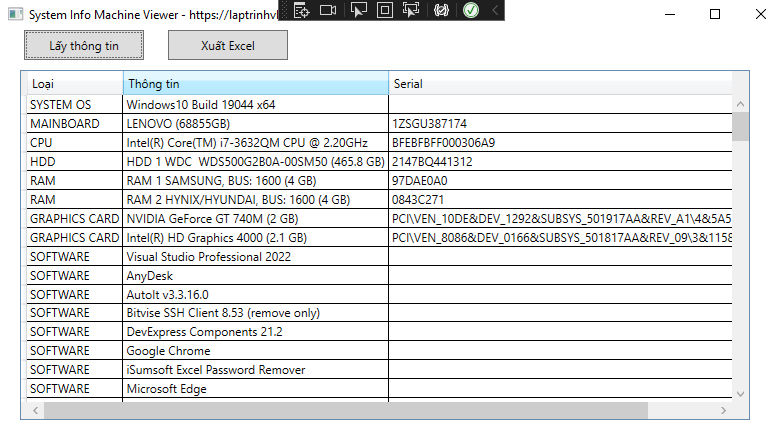
- Bấm nút Lấy thông tin để lấy thông tin phần cứng và phần mềm
- Hỗ trợ xuất danh sách ra File Excel.
Các bạn tạo 1 class SystemInfoHelper.cs
P/s: Class này các bạn tải ở source code bên dưới về để sử dụng.
Source code C# sử dụng ở MainWindow:
using Microsoft.Win32;
using System;
using System.Collections.Generic;
using System.Data;
using System.Diagnostics;
using System.IO;
using System.Linq;
using System.Text;
using System.Threading.Tasks;
using System.Windows;
using System.Windows.Controls;
using System.Windows.Data;
using System.Windows.Documents;
using System.Windows.Input;
using System.Windows.Media;
using System.Windows.Media.Imaging;
using System.Windows.Navigation;
using System.Windows.Shapes;
using SystemInfoWpf.Helpers;
namespace SystemInfoWpf
{
/// <summary>
/// Interaction logic for MainWindow.xaml
/// </summary>
public partial class MainWindow : Window
{
public MainWindow()
{
InitializeComponent();
this.Loaded += MainWindow_Loaded;
btnExport.Click += BtnExport_Click;
btnGetData.Click += BtnGetData_Click;
}
private void BtnGetData_Click(object sender, RoutedEventArgs e)
{
dataInfo = SystemInfoHelper.GetSystemInfo();
myDataGridview.ItemsSource = dataInfo.DefaultView;
}
DataTable dataInfo;
private void BtnExport_Click(object sender, RoutedEventArgs e)
{
Microsoft.Office.Interop.Excel.Application excel = null;
Microsoft.Office.Interop.Excel.Workbook wb = null;
object missing = Type.Missing;
Microsoft.Office.Interop.Excel.Worksheet ws = null;
Microsoft.Office.Interop.Excel.Range rng = null;
excel = new Microsoft.Office.Interop.Excel.Application();
wb = excel.Workbooks.Add();
ws = (Microsoft.Office.Interop.Excel.Worksheet)wb.ActiveSheet;
ws.Columns.AutoFit();
ws.Columns.EntireColumn.ColumnWidth = 25;
// Header row
for (int Idx = 0; Idx < dataInfo.Columns.Count; Idx++)
{
ws.Range["A1"].Offset[0, Idx].Value = dataInfo.Columns[Idx].ColumnName;
}
// Data Rows
for (int Idx = 0; Idx < dataInfo.Rows.Count; Idx++)
{
ws.Range["A2"].Offset[Idx].Resize[1, dataInfo.Columns.Count].Value = dataInfo.Rows[Idx].ItemArray;
}
excel.Visible = true;
wb.Activate();
}
private void MainWindow_Loaded(object sender, RoutedEventArgs e)
{
}
}
}
Thanks for watching!


